Beispiel: So schreiben Sie Beziehungen zwischen Parametersymbolen in Wiederholbereichen
Das folgende Beispiel umfasst eine Baugruppe, die mehrere Teile enthält. Der Parameter unit_cost wird für jedes Teil der Baugruppe definiert. Es wird eine Zeichnung mit der Baugruppe erzeugt, eine Tabelle in der Zeichnung eingefügt und ein Wiederholbereich in der Tabelle definiert. Erstellen Sie Beziehungen im Wiederholbereich.
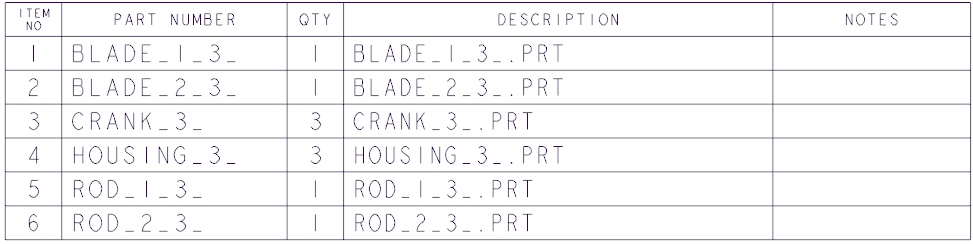
Arbeitsablauf
1. Legen Sie die Modellbaumdarstellung fest.
2. Fügen Sie Spalten zur Tabelle hinzu.
3. Fügen Sie eine Berichtsparameter-Zeichenfolge hinzu.
4. Fügen Sie eine Wiederholbereich-Beziehung hinzu.
5. Fügen Sie eine Funktion in der Beziehung ein.
Modellbaumdarstellung festlegen
1. Öffnen Sie die Zeichnung.
2. Klicken Sie im Modellbaum auf  , und wählen Sie Baumspalten (Tree Columns) aus. Das Dialogfenster Modellbaumspalten (Model Tree Columns) wird angezeigt.
, und wählen Sie Baumspalten (Tree Columns) aus. Das Dialogfenster Modellbaumspalten (Model Tree Columns) wird angezeigt.
 , und wählen Sie Baumspalten (Tree Columns) aus. Das Dialogfenster Modellbaumspalten (Model Tree Columns) wird angezeigt.
, und wählen Sie Baumspalten (Tree Columns) aus. Das Dialogfenster Modellbaumspalten (Model Tree Columns) wird angezeigt.3. Wählen Sie im Menü Typ (Type) die Option Modell Param (Model Params) aus.
4. Wählen Sie UNIT_COST aus, und klicken Sie auf  . Der ausgewählte Parameter wird unter Angezeigt (Displayed) verschoben.
. Der ausgewählte Parameter wird unter Angezeigt (Displayed) verschoben.
 . Der ausgewählte Parameter wird unter Angezeigt (Displayed) verschoben.
. Der ausgewählte Parameter wird unter Angezeigt (Displayed) verschoben.5. > . Das Dialogfenster Modellbaumspalten (Model Tree Columns) wird geschlossen. Die Stückkosten jedes Teils werden im Modellbaum angezeigt.
Spalten zur Tabelle hinzufügen
1. Fügen Sie wie folgt eine Spalte zur Tabelle hinzu:
a. Klicken Sie auf der Registerkarte Tabelle (Table) auf  Spalte hinzufügen (Add Column).
Spalte hinzufügen (Add Column).
 Spalte hinzufügen (Add Column).
Spalte hinzufügen (Add Column).b. Klicken Sie auf die linke Ecke der Tabellenzelle mit dem Text NOTES. Eine Spalte wird auf der linken Seite der ausgewählten Zelle eingefügt.
c. Klicken Sie mit der mittleren Maustaste, um die Operation abzuschließen.
d. Klicken Sie auf die Kopfzeile der neu hinzugefügten Spalte, und klicken Sie auf  . Das Dialogfenster Notizeigenschaften (Note Properties) wird geöffnet.
. Das Dialogfenster Notizeigenschaften (Note Properties) wird geöffnet.
 . Das Dialogfenster Notizeigenschaften (Note Properties) wird geöffnet.
. Das Dialogfenster Notizeigenschaften (Note Properties) wird geöffnet.e. Geben Sie unter Text (Text)UNIT COST ein, und klicken Sie auf OK (OK). Ein Kopfzeilentitel wird der Spalte hinzugefügt.
2. Fügen Sie eine weitere Spalte mit dem Kopfzeilentitel TOTAL COST hinzu.

Berichtsparameter-Zeichenfolge hinzufügen
1. Fügen Sie Berichtsymbole in der Spalte UNIT COST wie folgt hinzu:
a. Klicken Sie in der Spalte UNIT COST auf die erste Zeile des Wiederholbereichs, und klicken Sie auf  . Das Dialogfenster Notizeigenschaften (Note Properties) wird geöffnet.
. Das Dialogfenster Notizeigenschaften (Note Properties) wird geöffnet.
 . Das Dialogfenster Notizeigenschaften (Note Properties) wird geöffnet.
. Das Dialogfenster Notizeigenschaften (Note Properties) wird geöffnet.b. Klicken Sie auf Berichtsymbol (Report Symbol). Das Dialogfenster Berichtsymbol (Report Symbol) wird geöffnet.
c. Klicken Sie auf > > . Ein Textfeld wird angezeigt.
d. Geben Sie unit_cost in das Textfeld ein, und klicken Sie auf  .
.
 .
.e. Klicken Sie auf OK (OK). Das Dialogfenster Notizeigenschaften (Note Properties) wird geschlossen. Die Berichtsparameter-Zeichenfolge asm.mbr.unit_cost wird hinzugefügt.
2. Klicken Sie auf > . Die Spalte UNIT COST wird mit den Stückkosten jedes Teils gefüllt, wie in der Baugruppe definiert.

Die Stückkosten der Teile, die im Modellbaum angezeigt werden, entsprechen denen in der Tabelle. |
Wiederholbereich-Beziehung hinzufügen
1. Fügen Sie ein Berichtsymbol in der Spalte TOTAL COST wie folgt hinzu:
a. Klicken Sie in der Spalte TOTAL COST auf die erste Zeile des Wiederholbereichs, und klicken Sie auf  . Das Dialogfenster Notizeigenschaften (Note Properties) wird geöffnet.
. Das Dialogfenster Notizeigenschaften (Note Properties) wird geöffnet.
 . Das Dialogfenster Notizeigenschaften (Note Properties) wird geöffnet.
. Das Dialogfenster Notizeigenschaften (Note Properties) wird geöffnet.b. Klicken Sie auf Berichtsymbol (Report Symbol). Das Dialogfenster Berichtsymbol (Report Symbol) wird geöffnet.
c. Klicken Sie auf > > . Ein Textfeld wird angezeigt.
d. Geben Sie total_cost in das Textfeld ein, und klicken Sie auf  .
.
 .
.e. Klicken Sie auf OK (OK). Das Dialogfenster Notizeigenschaften (Note Properties) wird geschlossen. Die Berichtsparameter-Zeichenfolge rpt.rel.total_cost wird hinzugefügt.
2. Klicken Sie auf  Wiederholbereich (Repeat Region). Im Menü-Manager wird das Menü TABELLENBEREICHE (TBL REGIONS) geöffnet.
Wiederholbereich (Repeat Region). Im Menü-Manager wird das Menü TABELLENBEREICHE (TBL REGIONS) geöffnet.
 Wiederholbereich (Repeat Region). Im Menü-Manager wird das Menü TABELLENBEREICHE (TBL REGIONS) geöffnet.
Wiederholbereich (Repeat Region). Im Menü-Manager wird das Menü TABELLENBEREICHE (TBL REGIONS) geöffnet.3. Klicken Sie auf Beziehungen (Relations), und wählen Sie den Wiederholbereich aus. Das Dialogfenster Beziehungen (Relations) wird geöffnet.
Der hinzugefügte Parameter total_cost wird im Dialogfenster Beziehungen (Relations) unter Lokale Parameter (Local Parameters) angezeigt. |
4. Erstellen Sie wie folgt eine Wiederholbereich-Beziehung:
a. Klicken Sie mit der rechten Maustaste auf die Zelle mit dem Parameternamen TOTAL_COST, und klicken Sie auf In Beziehungen einfügen (Insert to Relations). Der Parameter TOTAL_COST wird unter Beziehungen (Relations) hinzugefügt.
b. Ändern Sie unter Beziehungen (Relations) den Ausdruck wie folgt:
TOTAL_COST=RPT_QTY*ASM_MBR_UNIT_COST
Sie können einzelne Parameter hinzufügen, indem Sie In Beziehungen einfügen (Insert to Relations) verwenden oder die Parameterzeichenfolgen eingeben. Sie können die mathematischen Operatoren (wie +, -, *, und /) links im Feld Beziehungen (Relations) hinzufügen oder sie eingeben. |
c. Klicken Sie auf  . Das Meldungsfenster Beziehungen verifizieren (Verify Relations) wird geöffnet.
. Das Meldungsfenster Beziehungen verifizieren (Verify Relations) wird geöffnet.
 . Das Meldungsfenster Beziehungen verifizieren (Verify Relations) wird geöffnet.
. Das Meldungsfenster Beziehungen verifizieren (Verify Relations) wird geöffnet.d. Klicken Sie auf OK (OK). Das Meldungsfenster Beziehungen verifizieren (Verify Relations) wird geschlossen.
5. Klicken Sie auf OK (OK). Das Dialogfenster Beziehungen (Relations) wird geschlossen.
6. Klicken Sie auf Fertig (Done). Der Menü-Manager wird geschlossen.
7. Klicken Sie auf  Tabellen aktualisieren (Update Tables). Die Spalte TOTAL COST wird mit den Gesamtkosten jedes Teils gefüllt, wie in der Beziehung definiert.
Tabellen aktualisieren (Update Tables). Die Spalte TOTAL COST wird mit den Gesamtkosten jedes Teils gefüllt, wie in der Beziehung definiert.
 Tabellen aktualisieren (Update Tables). Die Spalte TOTAL COST wird mit den Gesamtkosten jedes Teils gefüllt, wie in der Beziehung definiert.
Tabellen aktualisieren (Update Tables). Die Spalte TOTAL COST wird mit den Gesamtkosten jedes Teils gefüllt, wie in der Beziehung definiert.
Funktion in der Beziehung einfügen
1. Klicken Sie auf  Wiederholbereich (Repeat Region). Im Menü-Manager wird das Menü TABELLENBEREICHE (TBL REGIONS) geöffnet.
Wiederholbereich (Repeat Region). Im Menü-Manager wird das Menü TABELLENBEREICHE (TBL REGIONS) geöffnet.
 Wiederholbereich (Repeat Region). Im Menü-Manager wird das Menü TABELLENBEREICHE (TBL REGIONS) geöffnet.
Wiederholbereich (Repeat Region). Im Menü-Manager wird das Menü TABELLENBEREICHE (TBL REGIONS) geöffnet.2. Klicken Sie auf Beziehungen (Relations), und wählen Sie den Wiederholbereich aus. Das Dialogfenster Beziehungen (Relations) wird geöffnet.
3. Ändern Sie im Feld Beziehungen (Relations) die Beziehung wie folgt:
IF RPT_QTY<2
TOTAL_COST=RPT_QTY*ASM_MBR_UNIT_COST
ELSE
TOTAL_COST=RPT_QTY*ASM_MBR_UNIT_COST/2
ENDIF
TOTAL_COST=RPT_QTY*ASM_MBR_UNIT_COST
ELSE
TOTAL_COST=RPT_QTY*ASM_MBR_UNIT_COST/2
ENDIF
Sie können Funktionen auch im Dialogfenster Funktion einfügen (Insert Function) hinzufügen. Klicken Sie auf > , um das Dialogfenster Funktion einfügen (Insert Function) zu öffnen. |
4. Klicken Sie auf  . Das Meldungsfenster Beziehungen verifizieren (Verify Relations) wird geöffnet.
. Das Meldungsfenster Beziehungen verifizieren (Verify Relations) wird geöffnet.
 . Das Meldungsfenster Beziehungen verifizieren (Verify Relations) wird geöffnet.
. Das Meldungsfenster Beziehungen verifizieren (Verify Relations) wird geöffnet.5. Klicken Sie auf OK (OK). Das Meldungsfenster Beziehungen verifizieren (Verify Relations) wird geschlossen.
6. Klicken Sie auf OK (OK). Das Dialogfenster Beziehungen (Relations) wird geschlossen.
7. Klicken Sie auf Fertig (Done). Der Menü-Manager wird geschlossen.
8. Klicken Sie auf  Tabellen aktualisieren (Update Tables). Die Spalte TOTAL COST wird mit den Gesamtkosten jedes Teils gefüllt, wie in der Beziehung definiert.
Tabellen aktualisieren (Update Tables). Die Spalte TOTAL COST wird mit den Gesamtkosten jedes Teils gefüllt, wie in der Beziehung definiert.
 Tabellen aktualisieren (Update Tables). Die Spalte TOTAL COST wird mit den Gesamtkosten jedes Teils gefüllt, wie in der Beziehung definiert.
Tabellen aktualisieren (Update Tables). Die Spalte TOTAL COST wird mit den Gesamtkosten jedes Teils gefüllt, wie in der Beziehung definiert.